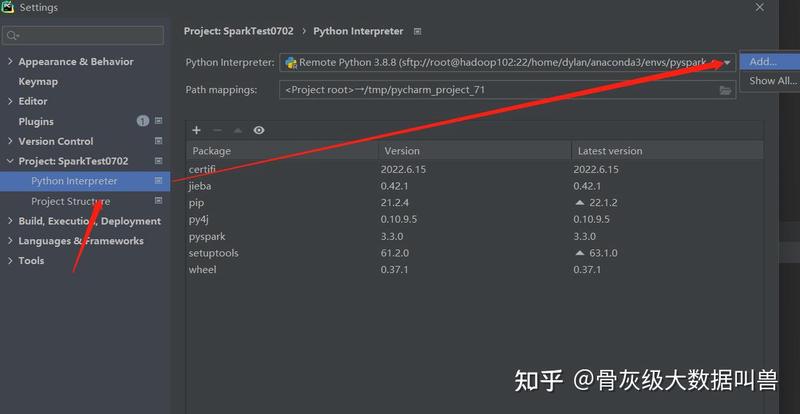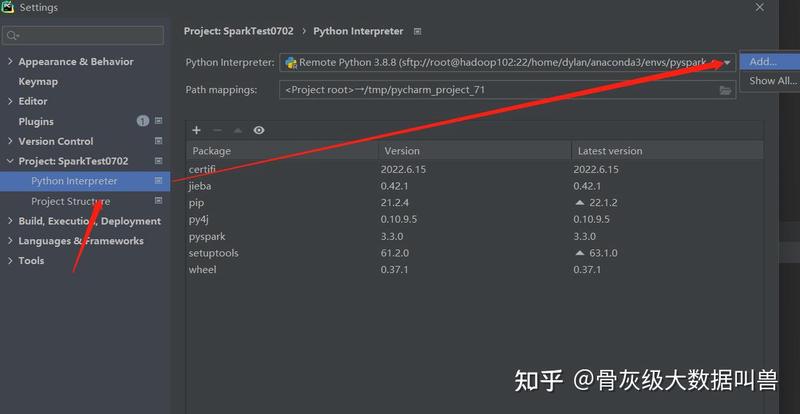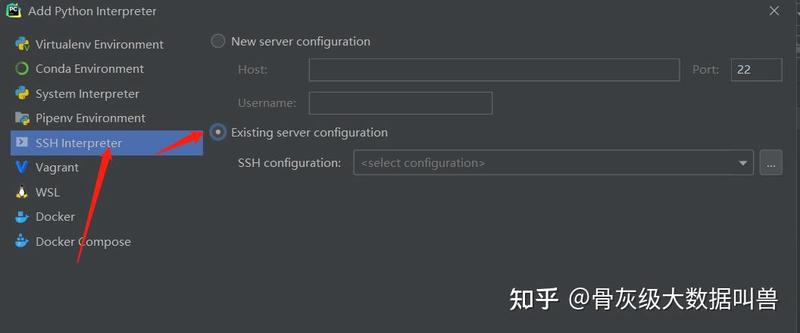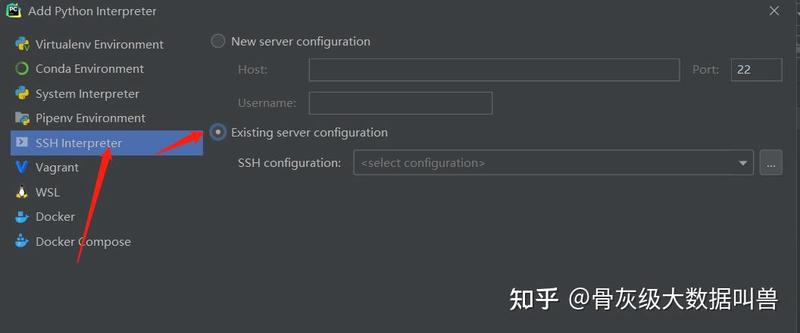【虚拟环境篇】Conda的使用
一、下载与配置
1.1 下载
linux系统 安装conda
Windows系统
这个比较简单,去官网下载即可:https://repo.anaconda.com/archive/Anaconda3-2022.05-Windows-x86_64.exe
注:win系统下的anaconda集成了一些UI界面工具,其实平时中用到的还是比较少,个人习惯用pycharm结合conda一起使用,要是习惯用anaconda自带的工具,比如Jupyter,可以自行去百度搜索下使用教程。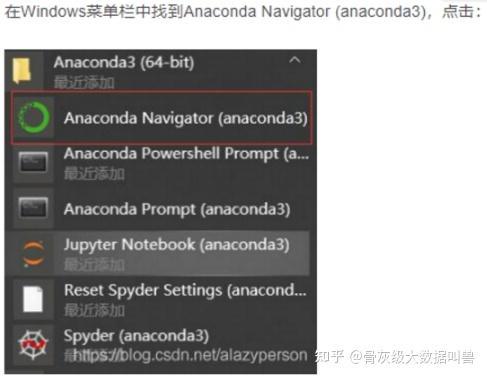
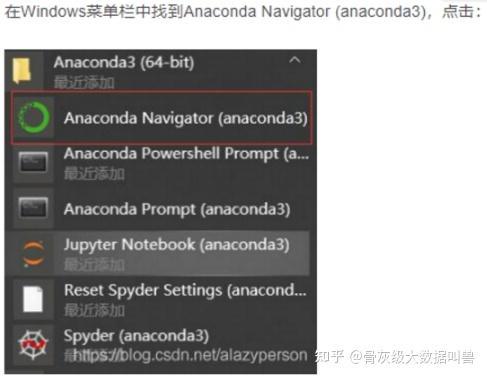
1.2 配置环境变量
linux系统:
Windows系统:
打开电脑端:控制面板->系统和安全->系统->高级系统设置->环境变量-》找到path,进去编辑。然后新建,选择浏览,选择你安装anaconda时的位置,并把anaconda中的Scripts添加到用户变量中。如下图所示: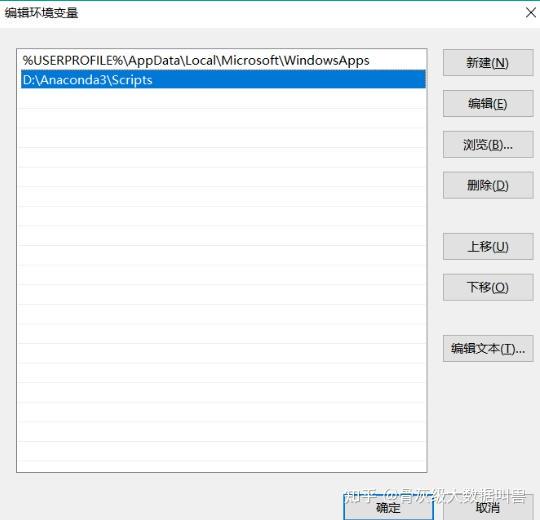
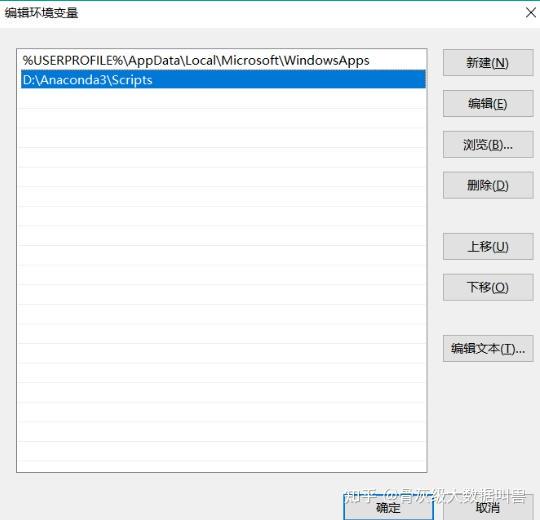
二、conda使用
2.1 创建虚拟环境
创建一个名为python38的环境,指定Python版本是3.8
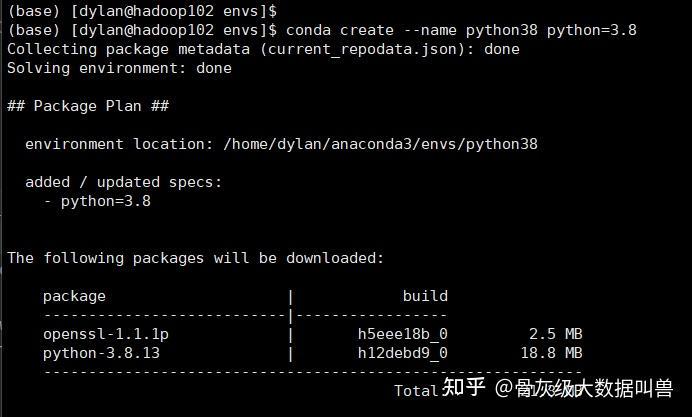
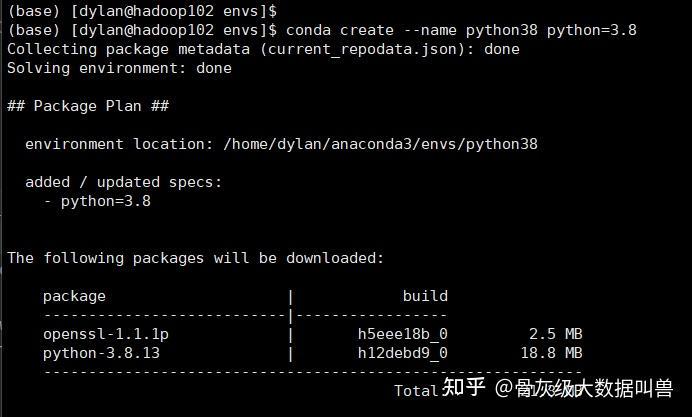
2.2 使用环境
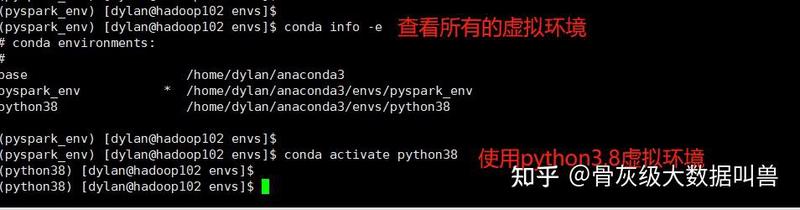
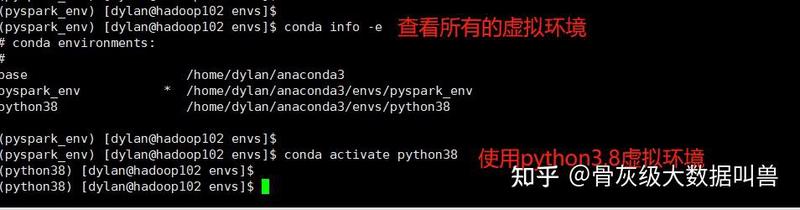
2.3 其它常用命令
清理(conda瘦身) conda clean就可以轻松搞定!第一步:通过conda clean -p来删除一些没用的包, 这个命令会检查哪些包没有在包缓存中被硬依赖到其他地方,并删除它们。 第二步:通过conda clean -t可以将conda保存下来的tar包。
3、设置国内镜像
因为http://Anaconda.org的服务器在国外,所有有些库下载缓慢,可以使用清华Anaconda镜像源,这样下载速度会快很多。 网站地址: 清华大学开源软件镜像站
Anaconda
镜像 Anaconda 安装包可以到 https://mirrors.tuna.tsinghua.edu.cn/anaconda/archive/ 下载。 TUNA还提供了Anaconda仓库的镜像,运行以下命令:
即可添加 Anaconda Python 免费仓库。
运行 conda install numpy 测试一下吧。
关于镜像源更新:
https://www.jb51.net/article/212360.htm
https://www.pythonheidong.com/blog/article/466715/10bc74ebda2db36aa550/
4、conda结合pycharm一起使用
这个就是重头戏了,如何在pycharm中使用我们已经构建好的虚拟环境。pycharm中提供的Terminal命令行窗口,可以供我们使用conda命令,对虚拟环境进行创建、切换、删除、安装包等等操作,比较便捷。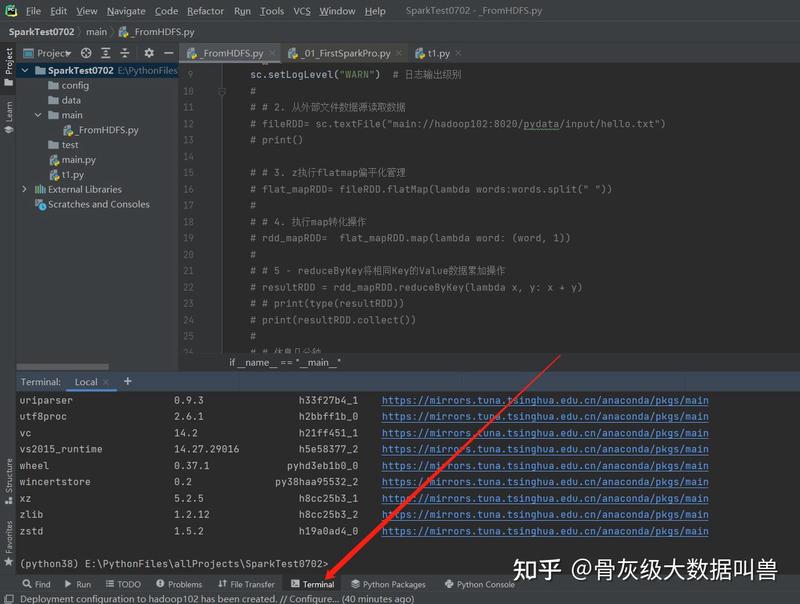
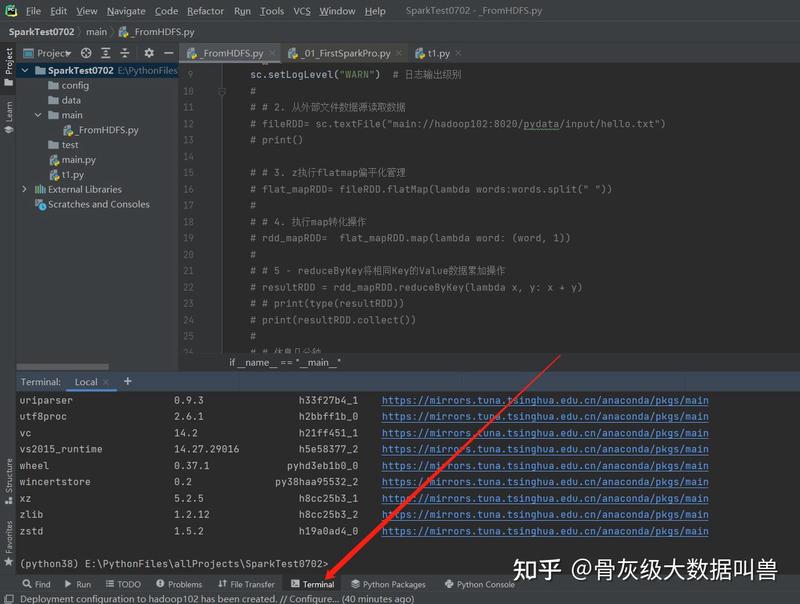
4.1 使用pycharm创建虚拟环境
方式1:创建项目的时候顺便创建虚拟环境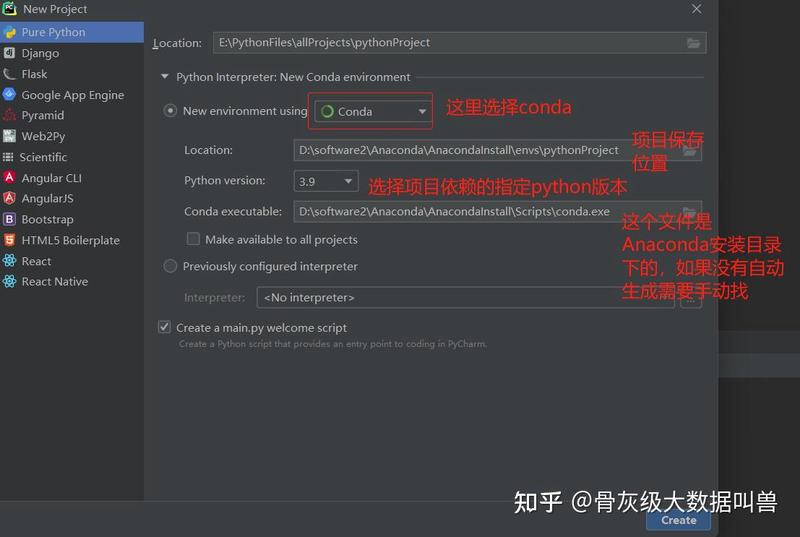
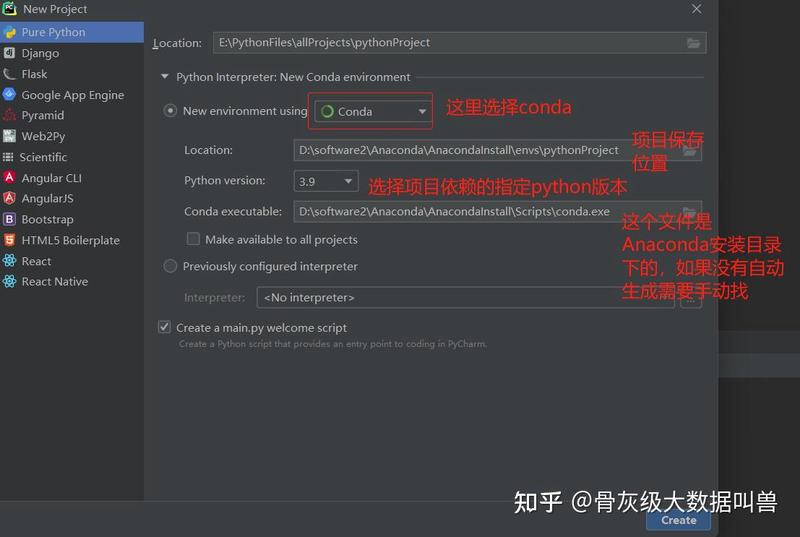
方式2:直接在pycharm中terminal窗口使用conda命令来创建也是可以的,相关conda命令往上翻

4.2 虚拟环境的切换
虚拟环境太多了,而且项目所依赖的各种python、第三方包版本又不一样,那怎么办?我们可以先根据依赖,建好虚拟环境并安装好指定的版本,最后使用pycharm,对当前项目进行虚拟环境切换,从而达到目的。
现假设当前项目版本需要python3.8版本,那我们先建好名称为 python38 的虚拟环境(名称可以随便起),然后点击 左上角 File-settings,进到当前页面: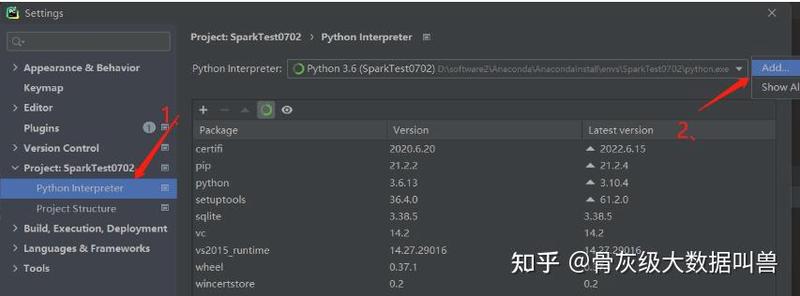
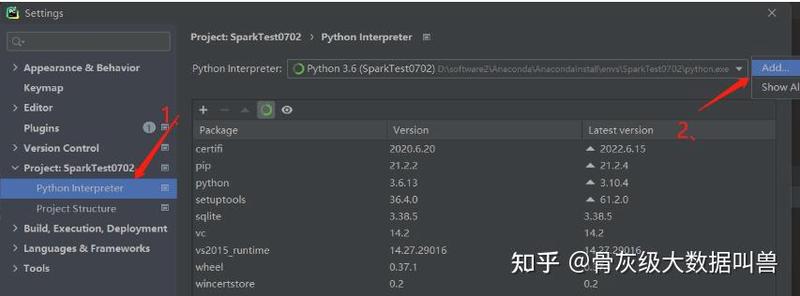
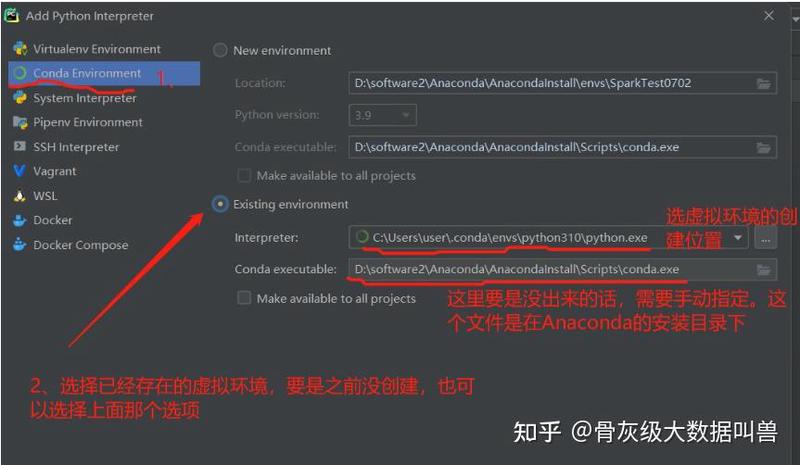
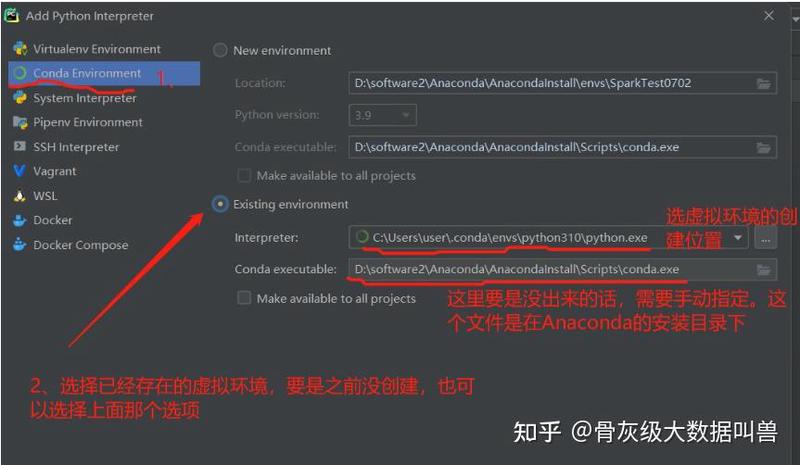
然后点击OK即可。
需要注意的是,有时候到这里了还没有生效,需要我们在这里再设置一下: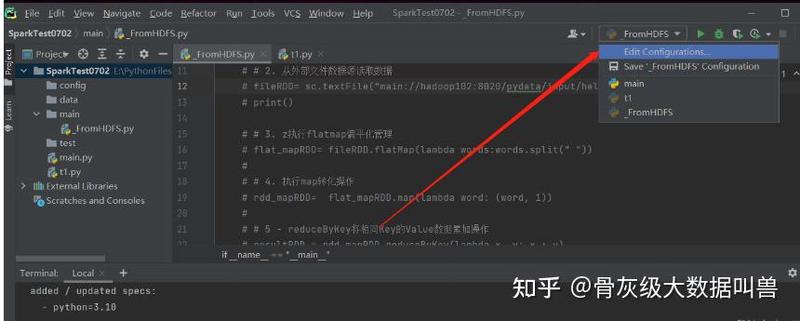
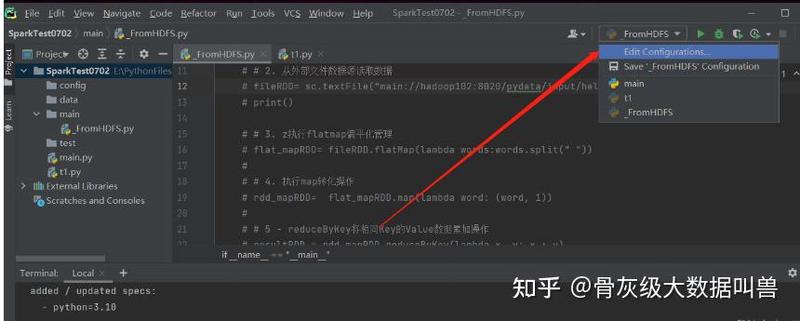
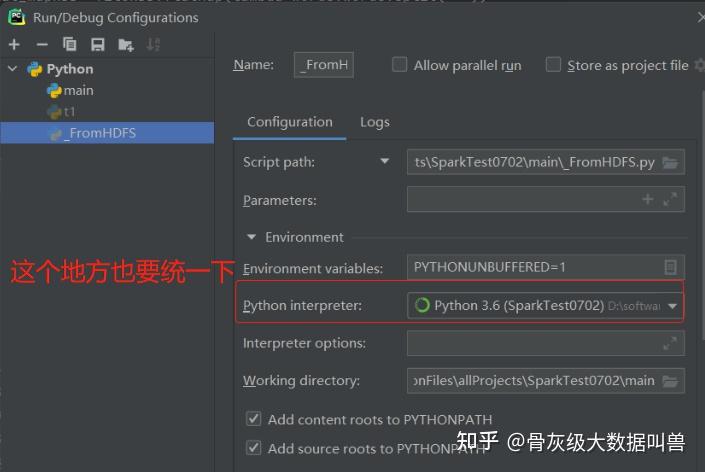
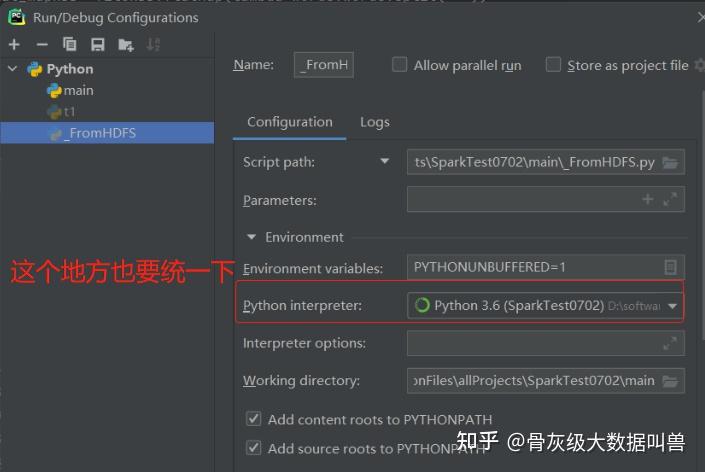
补充说明:或许有的人有疑惑:我在 Terminal 用conda命令切换了 python3.6的虚拟环境,怎么上面的没有同步过来?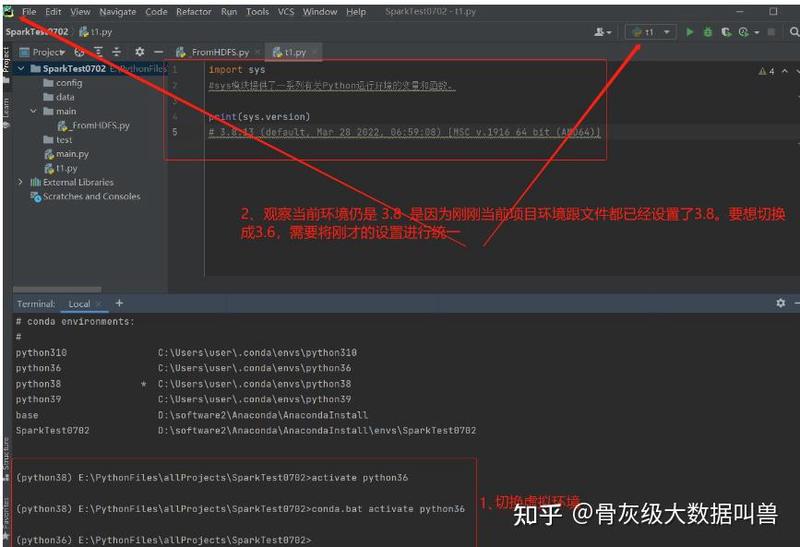
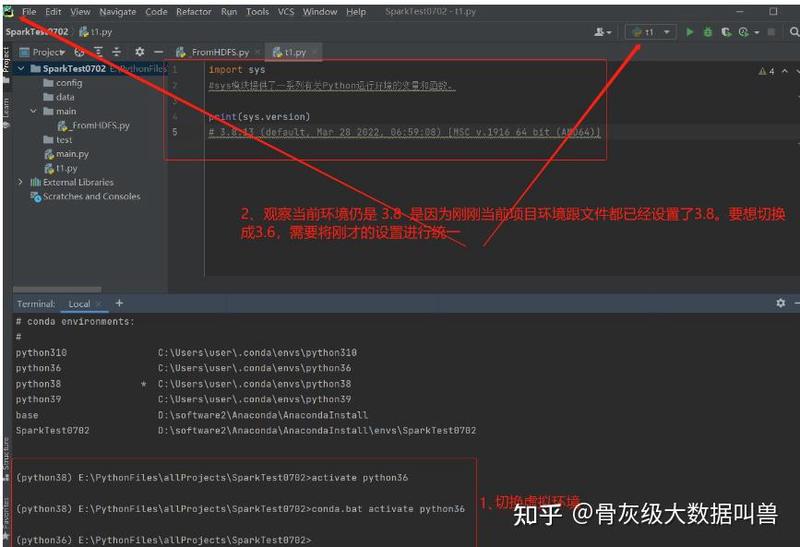
4.3 指定版本包的安装
这些个就比较简单了,直接在pycharm中,键入conda命令来进行包的安装与卸载即可,不再赘述。。
4.4 ssh链接远程服务器的虚拟环境
比方说我在服务器上面搭建好了一套虚拟环境,这个我想本地调试一下代码,但是本地的环境还没有整。那么这个时候可以利用pycharm提供的ssh链接远程即可:
File->settings->